Configura tu nuevo Amazon Echo
Lo primero que tienes que hacer es conectar el Amazon Echo. Conecta el cable del enchufe en la ranura que tiene en la parte trasera del altavoz, y el cable después enchúfalo a la corriente. Amazon recomienda colocar el dispositivo en una ubicación central, como mínimo a 20 centímetros de distancia de cualquier pared o ventana.
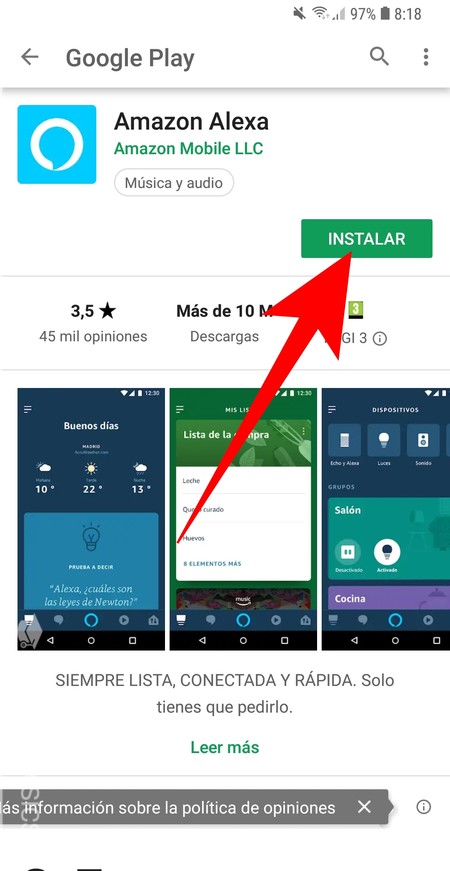
Ahora debes instalar en tu móvil la aplicación Amazon Alexa. Está disponible para Android e iOS en Google Playy la App Store. Cuando la instales, inicia sesión en Amazon Alexa utilizando tus credenciales de Amazon. Cuando la inicies por primera vez aparecerá una ventana de Términos de uso, donde debes pulsar en Continuar para ir a la ventana principal de la aplicación.
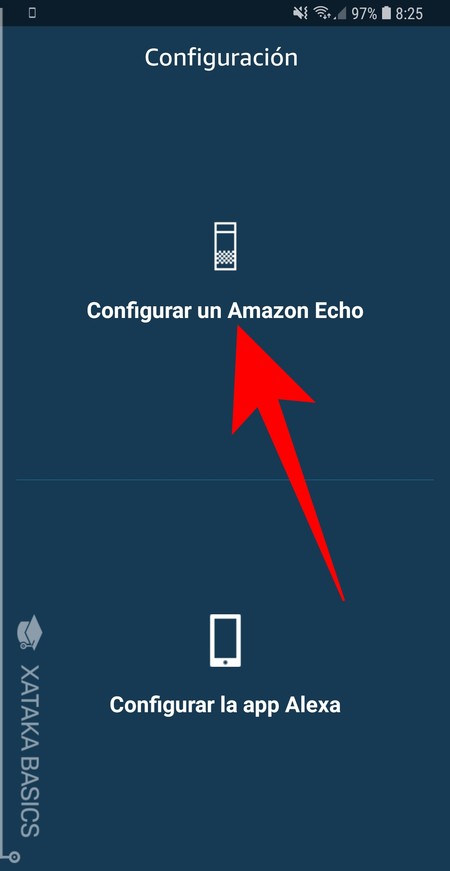
Llegarás a la pantalla principal de la aplicación de Amazon Alexa. En ella te aparecerán dos opciones para configurar tu Echo o la aplicación en sí. En primer lugar, pulsa sobre la opción Configurar un Amazon Echo para proceder a vincular el dispositivo que acabas de enchufar.
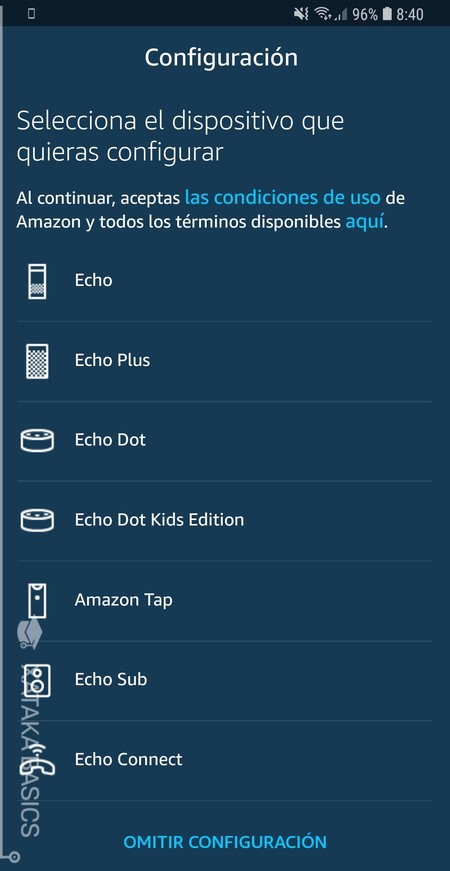
A continuación tienes que seleccionar en la lista el dispositivo Echo que estás intentando vincular. Para hacerlo más fácil, además de sus respectivos nombres también tendrás un dibujo para poder reconocerlo. Simplemente, pulsa sobre el que tengas.
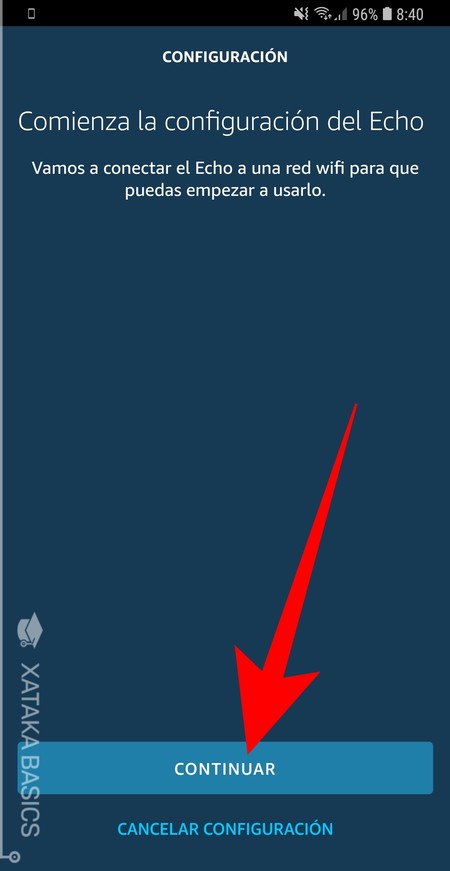
Cuando pulses sobre el dispositivo, primero te aparecerá una pantalla simple en la que se te informa de que vas a proceder a iniciar su configuración. Lo único que tienes que hacer en esta pantalla es pulsar sobre el botón Continuar que tienes en la parte de abajo. Tendrás que estar en tu casa y con la red WiFi activada para poder configurarlo.
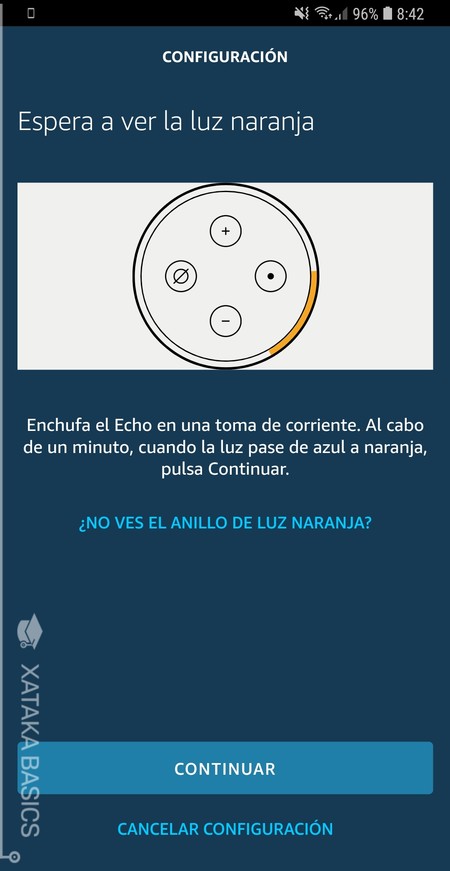
Cuando enchufas tu Amazon Echo, después de iniciarse se quedará esperando unos minutos en modo de emparejamiento. Identificarás que está esperando que lo vincules porque su luz pasará a ser naranja. De hecho, en el móvil habrás llegado a una pantalla en la que se te informa de ello, aunque puede variar dependiendo del dispositivo Echo que tengas, y debes pulsar en Continuar cuando la luz del Echo esté en el color que se te indica, que en este caso es naranja.
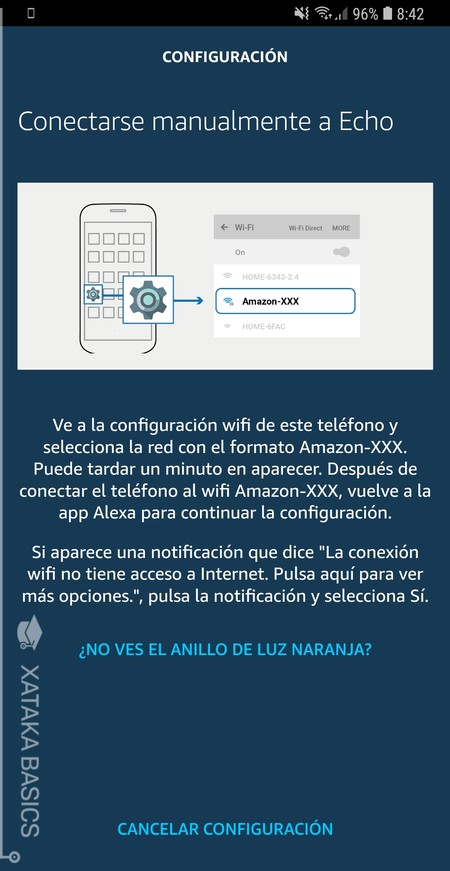
Llegarás a una pantalla puramente informativa en la que se te dice cómo vincular el dispositivo. Aquí no tienes que pulsar nada, sino simplemente hacer lo que te están pidiendo y conectarte a la WiFi que está generando el Amazon Echo para vincular tu móvil al altavoz.
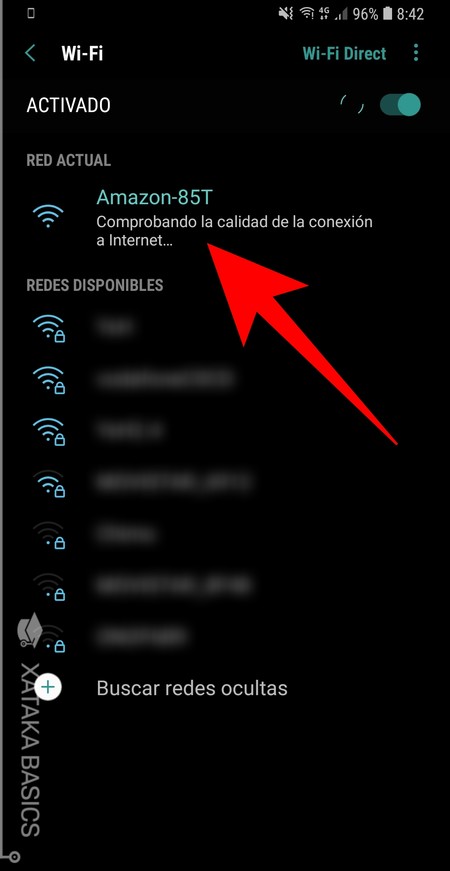
Por lo tanto, y siempre siguiendo las instrucciones de la app, ahora debes acceder a la configuración WiFi de tu móvil y conectarte al dispositivo. Lo reconocerás porque genera una red WiFi que se llama Amazon y está seguida de unos números. Pulsa para conectarte, y cuando lo hagas la aplicación móvil se habrá conectado a tu Amazon Echo.
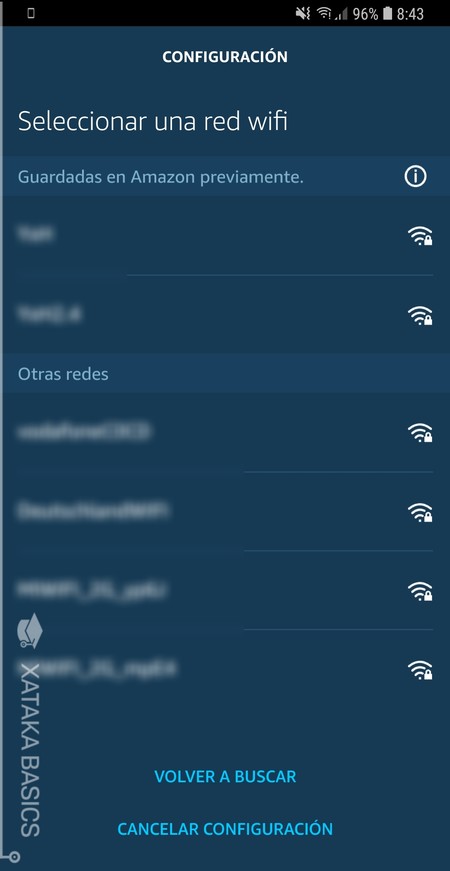
De vuelta a la aplicación, llegarás a una pantalla en la que se te informa de que estás vinculado, y debes pulsar en Continuar para seguir configurando. Llegarás a una pantalla en la que ahora debes elegir en la app cuál es la WiFi de tu casa. Cuando pulses sobre ella, tu móvil se volverá a conectar, y la aplicación le enviará esa información al Amazon Echo para que también lo haga. Y ya está, cuando termine ya podrás empezar a preguntarle cosas a Alexa.
Configuración inicial de Alexa
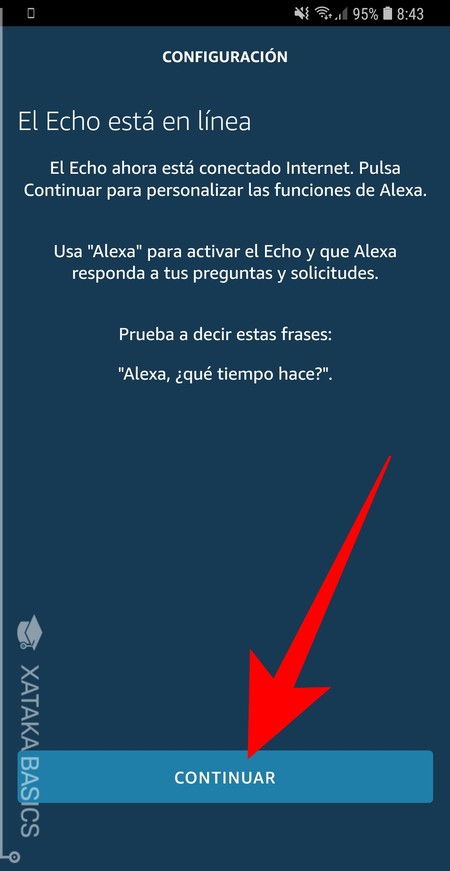
Cuando termines de configurar el Amazon Echo conectándolo a tu WiFi, la aplicación móvil pasará a invitarte a realizar la configuración inicial de Alexa. Para empezar con ello pulsa el botón Continuar, y no te preocupes porque verás que es una configuración en la que apenas te van a pedir dos o tres datos.
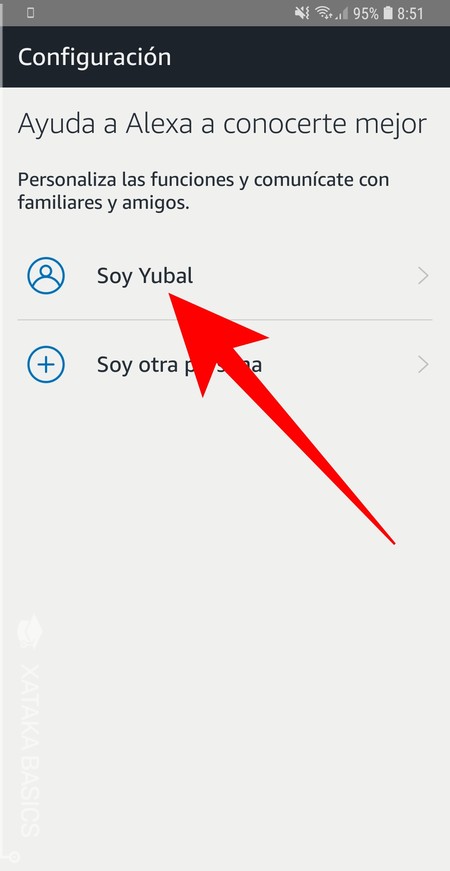
En primer lugar tendrás que decirle quién eres a Alexa. Su aplicación se comunicará con la del móvil para obtener el perfil principal, y podrás decirle si eres esa persona u otra. En mi caso, en mi cuenta de Amazon tengo el nombre Yúbal, por lo que sólo tengo que pulsar sobre la opción Soy Yúbal para continuar. Todas las gestiones, el asistente Alexa de tu Amazon echo las hará con la cuenta que le indiques.
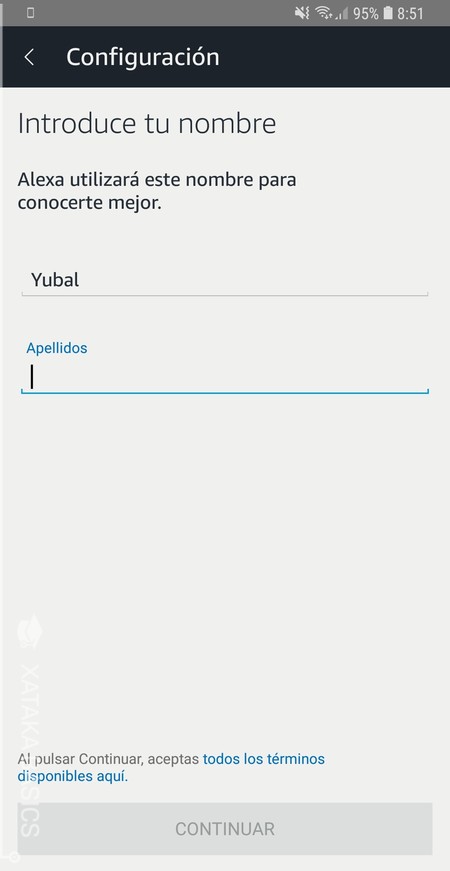
A continuación Alexa pasará a preguntarte tu apellido, por lo que sólo tendrás que escribirlo para que tenga una ficha completa sobre tu persona. Cuando lo hagas, pulsa el botón Continuar.
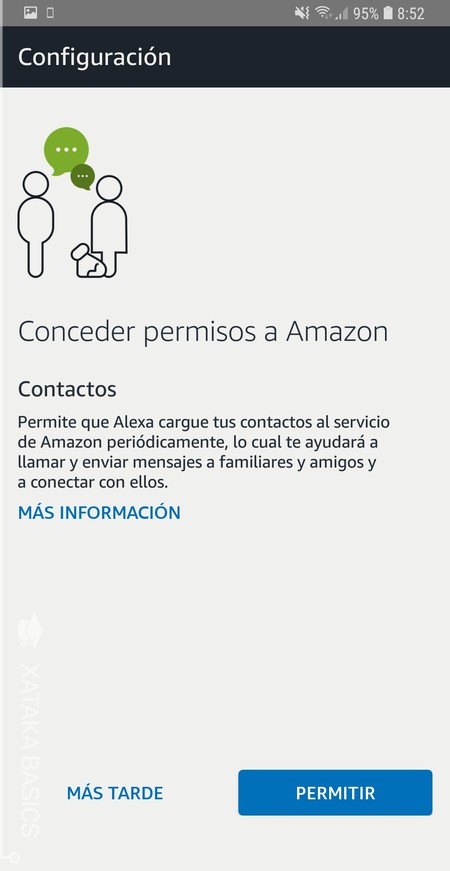
Ahora Alexa te pedirá acceso a tus contactos, y puedes permitírselo o dejarlo para más tarde pulsando los botones Permitir o Más tarde. Si no le das acceso a los contactos de tu móvil, Alexa no podrá realizar acciones como realizar llamadas o enviar mensajes desde tu Amazon Echo.
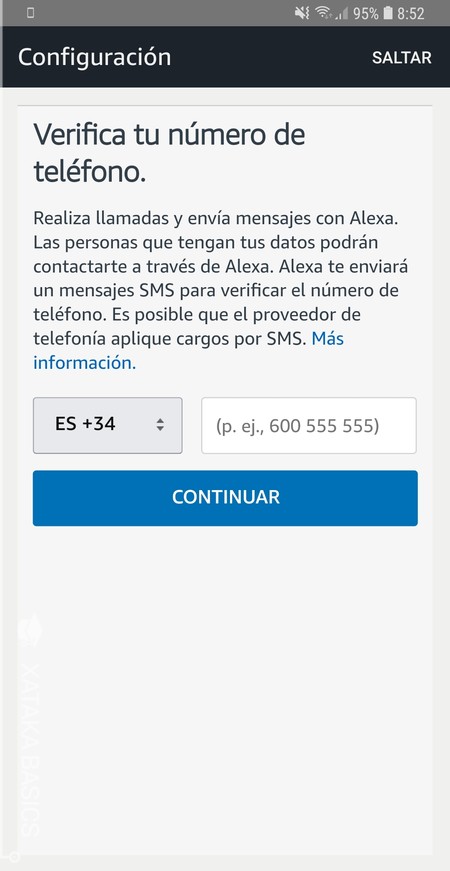
Alexa te pedirá verificar tu número de teléfono. Para hacerlo, escribe tu número de teléfono y pulsa el botón Continuar. Cuando lo hagas, irás a una pantalla en la que tendrás que introducir un código que te llegará por SMS para confirmar que el número introducido es realmente el tuyo.
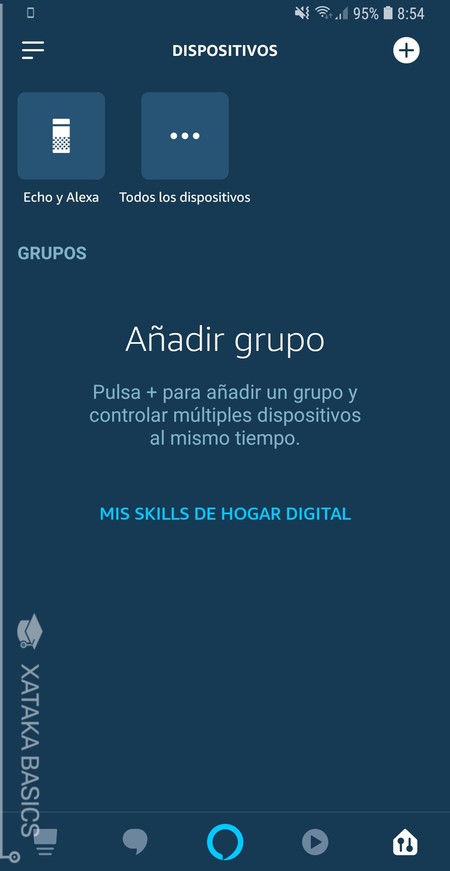
Y ya está, la configuración inicial del dispositivo habrá terminado, y la próxima vez que abras la aplicación de Amazon Alexa ya podrás empezar con la configuración adaptada, su gestión y la introducción de skills.
FUENTE: Xataka


No hay comentarios:
Publicar un comentario